WordPress è il CMS (content management system) più usato per creare blog e siti web. A volte viene sfruttato anche per aprire ecommerce e piccoli portali. Questo perché unisce semplicità e versatilità nella creazione di intere strutture di contenuti. Ma quest’affermazione non è mia.
Indice dei contenuti
ToggleSecondo trends.builtwith.com più di 27 milioni di siti web attualmente usano WordPress per pubblicare contenuti testuali, video e immagini.
Non tutti sono semplici blog, ci sono portali come Canva o Linux.com che vanno ben oltre. E probabilmente anche tu vuoi iniziare con questo CMS.
Ma come? Da dove? Ecco una guida passo passo per iniziare a usare WordPress. Ho pensato a questo contenuto proprio per chi sta cercando informazioni di base e vuole aprire un blog o un sito web personale. Senza dimenticare le esigenze di chi vuole presentare la propria attività online.
Cos’è WordPress, a cosa serve
Si tratta di una piattaforma pensata per creare blog. Nel tempo si è evoluto e ha preso le sembianze di un vero e proprio CMS adatto a progetti differenti che vanno dal sito web monopagina, stile landing page, al portale capace anche di presentarsi come piccolo ecommerce.
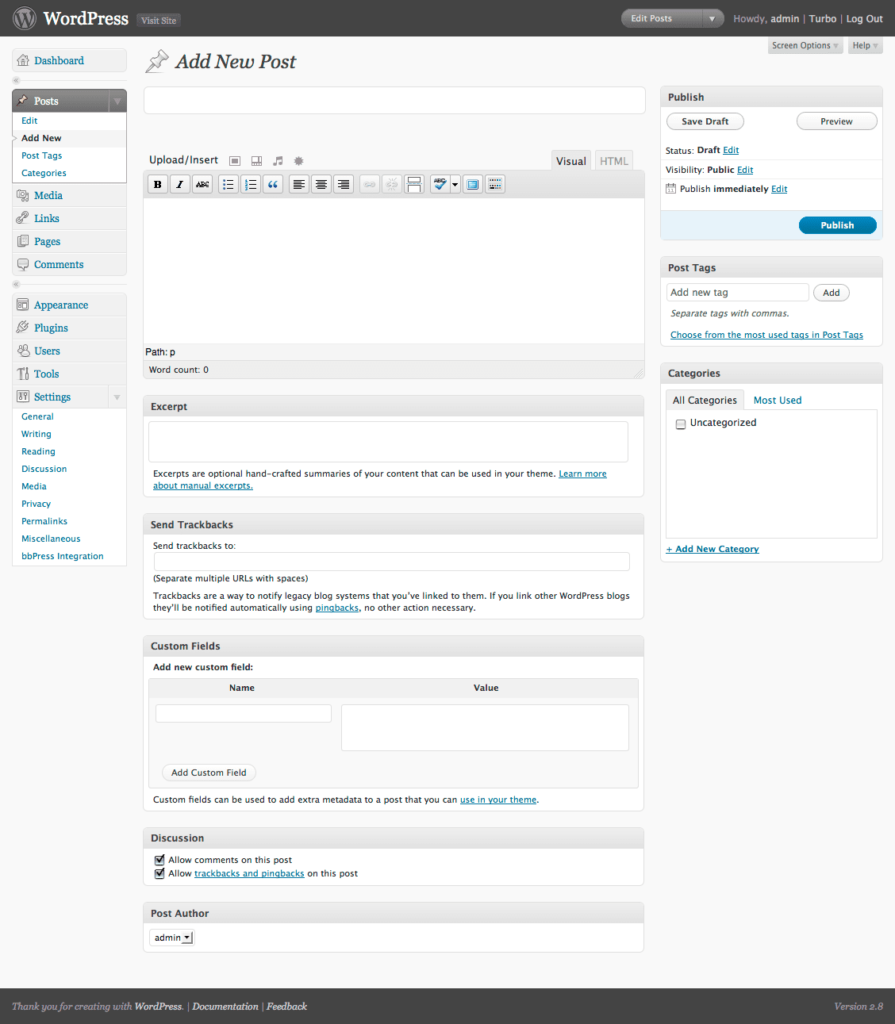
WordPress nasce nel 2003 grazie all’impegno di Matt Mullenweg e Mike Little. Si sviluppa dal codice di una piattaforma precedente nota come b2/cafelog. Ogni versione, tranne la prima, ha il nome di un famoso jazzista: la prima è dedicata a Miles Davis, la 5.4 a Julian Adderley.
Non a caso, appena attivi WordPress trovi un plugin chiamato Hello Dolly, il nome di una canzone di Louis Armstrong. Se lo attivi, verrà visualizzato un pezzo del testo. Ovviamente è del tutto inutile e conviene cancellarlo.
Sviluppo ed caratteristiche di base
WordPress è sviluppato con PHP, linguaggio di programmazione per le pagine dinamiche. Questo consente al CMS di presentarsi come soluzione per differenziarsi dai siti web con pagine statiche. Cosa significa ciò?
Grazie a questa caratteristica, un sito web creato con WordPress può presentare una pagina diversa in base alle richieste dell’utente.
Questo CMS usa un database MySQL ed è pubblicato con GNU General Public License. Si scarica gratuitamente ed è un software open source.
Differenza tra WordPress.com e WordPress.org
Forse avrai già sentito parlare di questa divergenza. D’altro canto basta fare una rapida ricerca su Google per scoprire che ci sono due siti ufficiali di questa piattaforma. In realtà non è così, stiamo parlando di mondi che si basano sulla stessa idea. Ma sono profondamente diversi nei risultati.
WordPress.org
Questo è il sito web (wordpress.org) dal quale scaricare il CMS originale. Hai una marea di risorse da sfruttare su questo portale, puoi leggere i tutorial e trovare i plugin necessari per personalizzare il tuo progetto. In sintesi, se vuoi iniziare alla grande devi usare questa soluzione.
Anche perché in questo modo puoi sfruttare al massimo i vantaggi di un CMS che ha grandi potenzialità in termini di ottimizzazione SEO e UX.
WordPress.com
Questo è un servizio di blogging gratuito, che nasce sempre grazie alla lungimiranza di Matt Mullenweg, basato sullo stesso CMS. Però ti consente di creare un diario online immediatamente. Senza installazioni o acquisto hosting. Cinque minuti e sei online ma non sei proprietario del sito.
Questo significa che tutto quello che farai su questo portale sarà sempre legato alla proprietà. Inizi con un dominio di terzo livello e notevoli limiti in termini di personalizzazione. Tutto è più facile ma non è il massimo per creare progetti di qualità, professionali e completamente indipendenti.
WordPress è solo per i blog?
No. Puoi creare diversi tipi di siti web con questo content management system. Ma ci sono dei limiti che dipendono da caratteristiche tecniche.
I webmaster puristi arrivano ad affermare che WordPress non è un CMS al 100% ma si avvicina alla definizione di software per blogging. In realtà è così, WordPress Nasce proprio per questo e la sua struttura conferma. Ha delle categorie, una home page con i post, date di pubblicazione e dei tag.
Ma con la diffusione della piattaforma su larga scala e il diffondersi dei tanti plugin (estensioni che si aggiungono al CMS per personalizzarlo) oggi è possibile pensare a questa realtà come soluzione adatta a diverse idee.
Non a tutte. Chiaramente se vuoi creare un ecommerce con migliaia di schede prodotto e centinaia categorie, magari con una quantità di filtri difficili da gestire, devi guardare altrove. Magari verso Prestashop e Magento. E se hai bisogno di un portale istituzionale c’è Joomla.
Oppure puoi scegliere Drupal. Ma devia vere anche delle risorse diverse al tuo fianco. Personalizzare uno di questi CMS è diverso, molto più difficile rispetto a WordPress. Che è sì perfetto per fare blogging ma anche per creare siti web belli da vedere, facili da usare e da posizionare su Google.
Come installare WordPress
Molti preferiscono usare la versione gratuita per evitare questo passaggio. perché devi interagire con server, FTP, file di amministrazione e altre diavolerie. Il rischio di ritrovarsi con una pagina bianca sul browser al posto del sito è reale e fa paura a chi non ha tanta esperienza.
Ma si può risolvere. In che modo? C’è una procedura semplificata per attivare WordPress senza particolari tecnicismi e difficoltà, ma prima diamo uno sguardo alle richieste necessarie per aprire un blog.
Requisiti indispensabili per iniziare
Prima di elencare le procedure e le tecniche per installare WordPress e iniziare a fare blogging devi prendere in considerazione la base:
- Il CMS, vale a dire WordPress.
- Un hosting di qualità.
- Un dominio di riferimento.
Mentre il content management system è gratuito, scaricabile da questo link, l’hosting è un servizio che deve essere acquistato da un provider IT.
Questo significa fare un piccolo investimento (circa 60 euro l’anno per un buon servizio) per avere un hosting WordPress con alcune caratteristiche:
- HTTP/2.
- HTTP Keep Alive.
- Let’s Encrypt.
- Dischi SSD.
Queste soluzioni – insieme ai requisiti base come PHP 7.3, MySQL 5.6 o superiore, web server Apache – sono imprescindibili per avere un hosting veloce in grado di dare velocità anche al sito web. Che è un fattore di posizionamento SEO indispensabile anche per l’user experience.
Per il dominio non ci sono particolari esigenze. Ricordati, però, di acquistare un certificato SSL per avere l’HTTPS attivo. Oppure puoi usare la soluzione di base che dovrebbe essere già compresa nell’hosting.
Sto parlando di Let’s Encrypt, più che sufficiente per un blog personale o aziendale. Diventa scarso o inadeguato con portali ed ecommerce.
Hosting con WordPress preinstallato
La soluzione più semplice in assoluto? Acquisti un hosting con WordPress preinstallato in italiano. In questo modo è facile attivare il tuo progetto. Basta solo andare nel cPanel, nella sezione web application. Eccola.
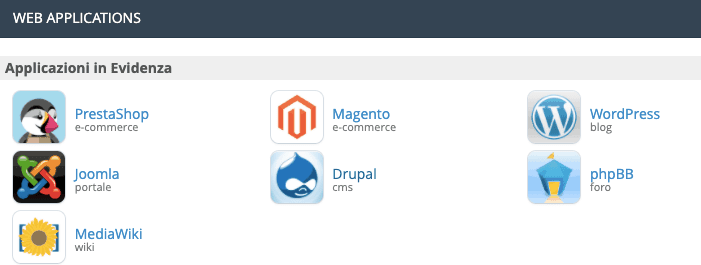
Fai click sull’icona di WordPress e scegli i parametri. Bastano pochi click per iniziare a lavorare in autonomia e senza particolari complicazioni.
Preferisci procedere in modo diverso? Hai delle esigenze specifiche da rispettare e non puoi seguire scorciatoie? Ecco come installare WordPress.
Come caricare WordPress sul server
Anche se può sembrare un’operazione angosciante e complessa, installare manualmente WordPress sull’hosting appena acquistato è operazione semplice. In realtà basta farlo la prima volta per capire esattamente come funziona. Qual è la procedura da seguire? Ecco cosa devi fare.
- Vai su wordpress.org/download e scarica il file.
- Estrai il file zippato sul desktop del computer.
- Aprila cartella e trova il file wp-config-sample.php.
- Rinomina questo documento wp-config.php.
- Apri il file inserendo le voci del database:
- Nome del database.
- Username.
- Password.
- Localhost.
Non sai dove si trovano questi dati? Nessun problema, te li fornisce il provider nel momento in cui acquisti un hosting e crei un database.
In queste operazioni può aiutarti direttamente l’assistenza del servizio. Una volta terminata la modifica del file wp-config apri il tuo programma FTP, collegalo al tuo spazio hosting con i dati forniti dal provider e carica la cartella nella root, vale a dire al cartella principale. Ecco un tutorial video.
A questo punto il browser, digitando l’indirizzo del sito web che hai registrato, dovrebbe rispondere in modo positivo e restituire il prodotto finale. Ovvero un blog acerbo che deve essere migliorato e completato.
Cosa fare prima di pubblicare
Il tuo sito è online ma nessuno lo conosce, questo è un punto che puoi sfruttare a tuo favore. In che modo? Semplice, per gestire una serie di aspetti fondamentali per il futuro del tuo progetto online. Ad esempio?
Gestisci struttura permalink
Qui devi lavorare in modo da decidere quale sarà la forma dei tuoi URL, in particolar modo la parte che segue il dominio principale. Quando pubblichi un articolo puoi definire il permalink che rappresenta anche un elemento utile per la SEO on-page. Ma qui puoi decidere la struttura.
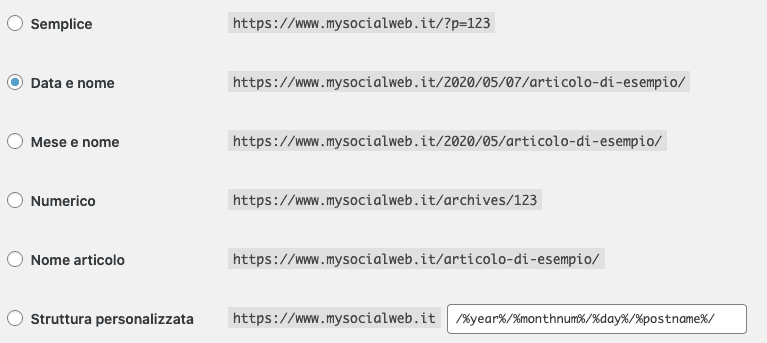
Se vai nelle impostazioni e poi in permalink puoi decidere se usare il codice identificativo (soluzione peggiore) o altre combinazioni.
Io suggerisco di lavorare con categoria e titolo, è utile per descrivere nel miglior modo possibile il contenuto. Attenzione, questo lavoro va fatto prima di pubblicare post, altrimenti rischi di creare errori 404 not found.
Iscriviti alla Search Console
Operazione fondamentale per ottimizzare il sito web WordPress (ma non solo) e avere a disposizione le informazioni necessarie per avviare un progetto. Iscrivendo il tuo blog alla Search Console hai un vantaggio: puoi suggerire a Google la sitemap.xml con gli URL delle tue pagine.
Attivando un plugin dedicato, o una funzione di una suite generica come WordPress SEO By Yoast, puoi generare un file sitemap che indica tutte le risorse al motore di ricerca con relativi aggiornamenti: operazione indispensabile prima di iniziare a pubblicare i tuoi contenuti.
Fai lo stesso con Google Analytics
Sempre prima di iniziare la tua avventura con WordPress, ricorda di inserire il codice di Google Analytics all’interno del campo <head>.
Questo ti permette di registrare i tuoi progressi in termini di visite e capire come si comportano gli utenti sul sito, ad esempio monitorando quanto tempo rimangono, dove vanno e quali sono le pagine web più visitate.
Rendi il sito visibile su Google
Un dettaglio che spesso sfugge e rischia di fare danni. Dalla dashboard di WordPress vai nella sezione lettura e assicurati che non ci sia la spunta sull’opzione “Scoraggia i motori di ricerca ad effettuare l’indicizzazione di questo sito”. Se questa sezione è siglata rischi di essere invisibile su Google.
Crea un menu di navigazione
Prima di iniziare a pubblicare hai bisogno di una barra superiore in grado di suggerire le pagine statiche e le categorie del blog. Puoi ovviare a quest’esigenza andando nella dashboard e poi nella sezione Aspetto.
Qui hai una voce dedicata al menu. Crea la tua navigazione con il drag and drop, inserisci le pagine che vuoi mettere in evidenza e organizzale trascinando i vari elementi nello spazio a disposizione. Tieni presente un punto: non esagerare con le voci menu, rendi al navigazione semplice.
La navigazione in un sito web è essenziale per aiutare i visitatori a trovare rapidamente i contenuti. Può anche aiutare i motori di ricerca a capire quali contenuti sono considerati importanti dal webmaster.
Guida introduttiva di Google
Temi e plugin WordPress
Ora dobbiamo passare alla personalizzazione di tutto ciò che abbiamo fatto. C’è bisogno di dare un volto al sito web o al blog e questo si può fare cambiando template. Al tempo stesso hai bisogno di nuove funzionalità. Sia per l’ottimizzazione SEO che per soddisfare l’utente.
Per questo ci sono i plugin, estensioni che trovi nella directory ufficiale (ma non solo) e che consentono di arricchire il lavoro che hai in mente.
Cosa sapere rispetto a queste realtà? Io direi di precisare un punto: le tue scelte influenzano il risultato finale. Un template può comunicare chi sei e cosa fai, ma ha anche la facoltà di migliorare l’user experience. Lo stesso vale per i plugin. Sono numerosi e utili, ma anche pericolosi per il tuo sito.
Template
I temi danno una veste grafica al tuo progetto editoriale e consentono di aggiungere o eliminare alcune caratteristiche. Ad esempio puoi scegliere un tema essenziale per avere un mini sito in stile landing page, oppure puoi creare un blog simile a un magazine online. Altra soluzione?
Puoi avere un portale istituzionale che consenta anche di vendere online. Tutto questo può essere gestito anche attraverso la scelta del template giusto. Per raggiungere un buon risultato puoi scegliere il tema che preferisci dalla directory ufficiale, dove i temi sono gratuiti.
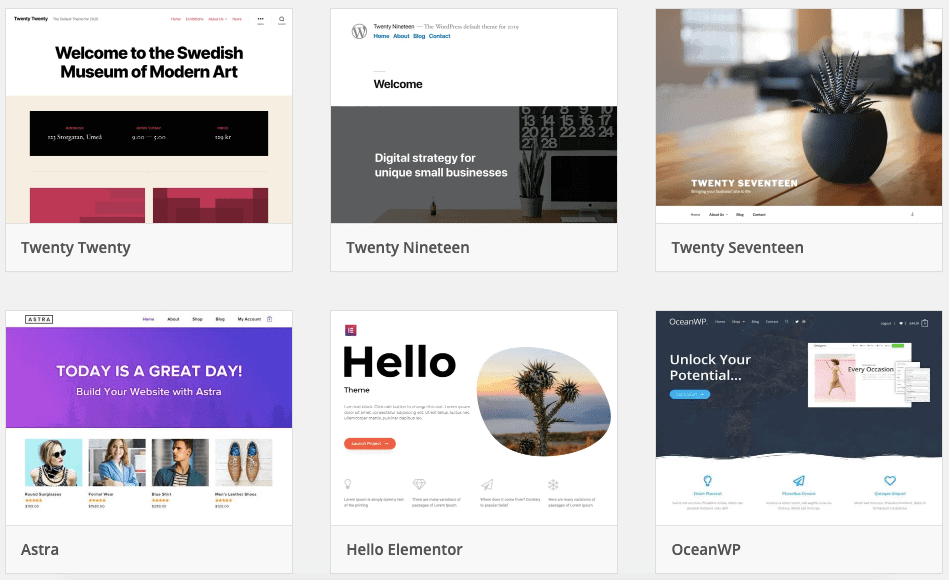
Ci sono anche servizi come Themeforest che offrono una quantità infinita di soluzioni a pagamento che soddisfano praticamente ogni esigenza.
Plugin
Ci sono migliaia di estensioni disponibili per WordPress, anche in questo caso hai una sezione del portale WordPress dedicata proprio a questi elementi. Cosa sono esattamente? I plugin hanno il compito di completare le funzionalità del CMS con delle funzioni non presenti. Ad esempio puoi:
- Ottimizzare la SEO (Yoast, All in One SEO Pack).
- Velocizzare il sito (WP Rocket, Smush Image).
- Combattere lo spam (Akismet, Recaptcha).
- Attivare un form contatti (Contact Form 7).
- Creare landing page (Elementor).
Le soluzioni sono infinite, ma è giusto sapere che la presenza di tanti plugin rischia di appesantire il caricamento delle pagine web. La velocità di esecuzione di un sito sul browser è un fattore importante .
Ha un valore sia in termini di usabilità ed esperienza utente, sia per il posizionamento SEO. Anche se WordPress parte da una base di qualità il rischio è quello di aggiungere tanti plugin al punto da rallentare le risorse.
L’ideale è aggiungere plugin solo quando non si può ovviare con altri modi. Ad esempio modificando il codice, magari con l’aiuto di un webmaster.
Guida per usare WordPress
Ora che abbiamo capito come installare WordPress e quale soluzione scegliere in termini di hosting è giusto affrontare le prime operazioni per scrivere e pubblicare contenuti. Perché a questo serve il CMS presentato in questo articolo: gestire i contenuti al meglio. Cosa devi sapere per iniziare?
Articoli e pagine
Il primo punto da affrontare nel lavoro di pubblicazione dei contenuti sul tuo blog o sito web: la differenza tra post e pagine statiche. Quest’ultime si usano per pubblicare contenuti istituzionali, con una valenza universale nel tempo. Ad esempio, come pagina statica puoi pubblicare le sezioni:
- Chi sono.
- Contatti.
- Policy.
- Risorse.
- Servizi.
Le landing page, ad esempio, sono pagine statiche costruite in modo da massimizzare la possibilità di ottenere contatti utili o vendere un prodotto. I post, invece, sono degli aggiornamenti legati a un singolo argomento.
La differenza sostanziale riguarda la possibilità di avere una home page in continua evoluzione, aggiornata dagli articoli, e un menu di navigazione fisso con le pagine statiche che continuano a spostare e muovere la navigazione sulle risorse più importanti che proponi ai tuoi lettori.
Un punto da sottolineare: non esiste gerarchia tra post e pagine, sono considerate pagine web e in termini SEO non hanno valore differente.
Su WordPress puoi gestire questi contenuti allo tesso modo, semplicemente andando nel menu a sinistra della dashboard e cliccando su una delle voci che ti interessa. In questo modo puoi gestire le varie pubblicazioni attraverso un elenco o decidere di pubblicare contenuti.
Categorie e post
Qual è il centro di questo tutorial di WordPress? Aiutarti ad affrontare al meglio un tema che compone il topic generale del blog. Per riuscire in quest’impresa devi conoscere l’importanza delle tassonomie per il tuo progetto editoriale. Le soluzioni principali su WordPress sono due:
- Categorie.
- Tag.
Le categorie sono dei contenitori che devi usare per organizzare i post in argomenti, mentre i tag sono etichette che caratterizzano i contenuti cin un ulteriore livello di organizzazione. Quest’ultimi non sono obbligatori.
Mentre le categorie sì. Io consiglio di evitare la creazione spregiudicata dei tag per evitare duplicati. Trovi maggiori informazioni nella guida che ho scritto per Studio Samo dedicata a come organizzare tag e categorie.
Tutorial WordPress Gutenberg
Forse hai sentito parlare del nuovo aggiornamento dell’editor di questo CMS che porta il nome di un grande personaggio della storia: Gutenberg. In effetti dalla versione 5.0 WordPress abbandona il classico pannello di controllo basato sulla similitudine con un normale foglio di scrittura.
Adesso WordPress usa un editor a blocchi, con dei moduli che ricordano altre esperienze editoriali. Tipo quelle dei page builder come Elementor. Come si usa questa realtà? Ecco un piccolo tutorial pensato per te.
In questa playlist trovi una serie di video pensati per affrontare i temi principali di questo nuovo editor che ha tanto fatto discutere. E che ha rivoluzionato molti aspetti dell’esperienza editoriale su internet.
In particolar modo per usare al meglio il nuovo editor di WordPress devi ragionare in termini di moduli. Non hai più una semplice pagina da riempire scrivendo ma gestendo dei blocchi con funzioni differenti:
- Tabelle.
- Colonne.
- Bottoni.
- Immagine con testo.
- Gallery.
- Embedded.
Le soluzioni sono numerose e, soprattutto, possono essere organizzate come moduli. Trascinando o spostando i vari blocchi come faresti con un visual composer o un page builder pensato per creare le landing page.
Voglio togliere WordPress Gutenberg
Non riesci ad abituarti a questa soluzione? Il nuovo pannello per inserire articoli e pagine è veramente impossibile da usare per la tua attività?
C’è una soluzione: puoi disabilitare WordPress Gutenberg e tornare al vecchio editor con alcuni plugin pensati per questo scopo. Qualche nome:
La mia opinione? Evita soluzioni del genere e pensa a come migliorare le tue attività attraverso gli strumenti messi a disposizione da questo CMS. Perché dico questo? In primo luogo devi pensare al futuro: Gutenberg sarà sempre più integrato con il CMS e prima o poi diventerà obbligatorio.
Inoltre con un plugin crei sempre una situazione provvisoria, aggiungendo un altro elemento a un sito che potrebbe essere più pulito e performante grazie ai passi avanti fatti in questa direzione. Quindi, perché esitare?
Link utili e guide ufficiali
- Sito di supporto ufficiale per il CMS
- Primi passi, dall’installazione alla scrittura
- Tutto quello che devi sapere su Gutenberg
Tu lavori con WordPress?
Forse hai appena iniziato a usare questo supporto per creare blog o siti web, oppure stai ancora valutando cosa fare. Questa guida dalla A alla Z può esserti d’aiuto. E se hai bisogno di particolari approfondimenti puoi lasciare le tue esigenze qui, nei commenti. In modo da chiarire i tuoi dubbi.

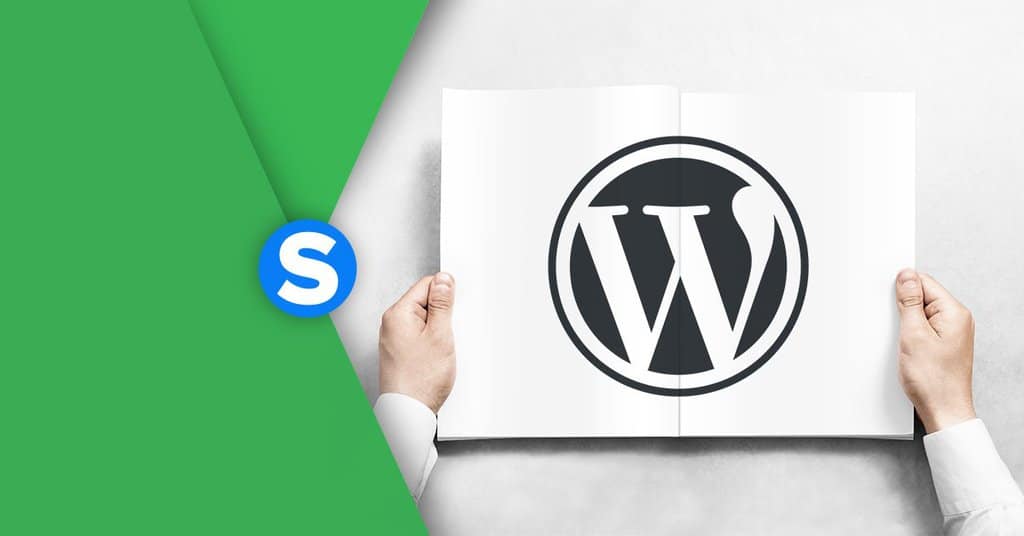

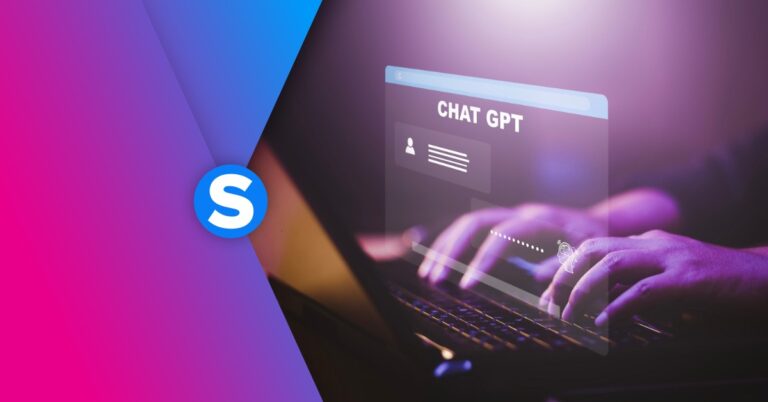



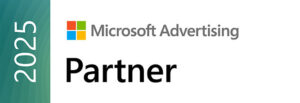
Una risposta
Complementi Riccardo, un sunto molto ben fatto che si legge velocemente ma allo stesso tempo ti regala le dritte giuste per partire con il piede giusto.
Buon lavoro.